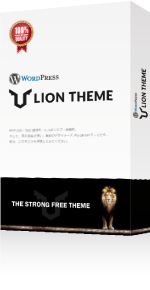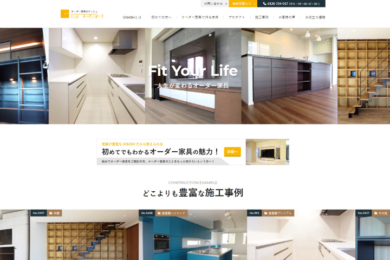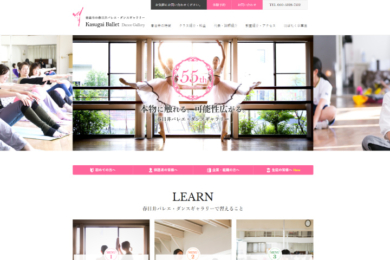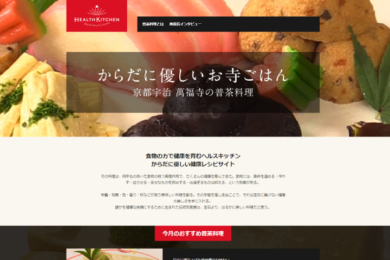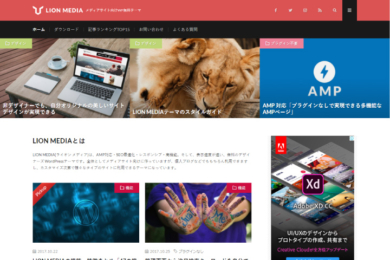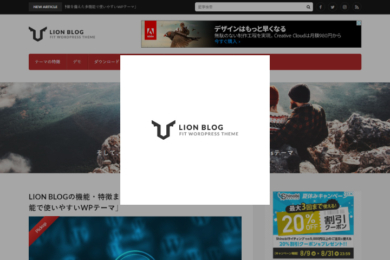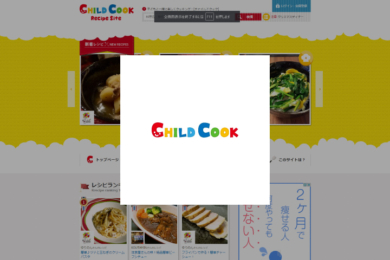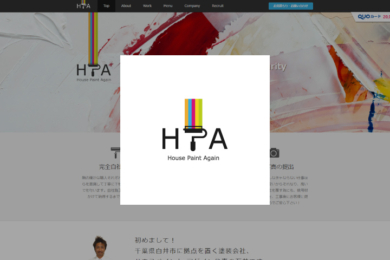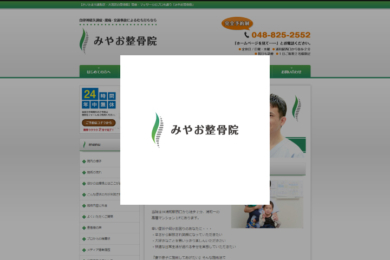ブログのアイキャッチやバナー画像など、できればおしゃれな物をつくりたいと考えている方も多いのではないでしょうか?しかし、PhotoshopやIllustratorなどのプロ用ソフトを使うのは初心者にはハードルが高く維持費もかかってしまいます。
ブログのアイキャッチやバナー画像など、できればおしゃれな物をつくりたいと考えている方も多いのではないでしょうか?しかし、PhotoshopやIllustratorなどのプロ用ソフトを使うのは初心者にはハードルが高く維持費もかかってしまいます。
そこで便利なのが「Canva」というWebアプリケーションです。「Canva」は無料で使えるにも関わらず、簡単な操作でおしゃれな画像がつくれます。
本記事ではCanvaの登録から使い方までを解説します。気に入ったらぜひ「Canva」を使ってみてください。
Canvaとは
Canvaは2012年に創業したオーストラリアのCanva社が提供するオンラインのグラフィックデザインツールです。日本では2017年にKDDIのグループ会社が独占業務提携を結び、日本語版としてリリースしました。
Canvaのコンセプトは「あらゆるものをデザイン。どこからでもパブリッシュ。」です。そのコンセプト通り、SNSやプレゼンテーション、印刷物まで様々なクリエイティブに対応しています。また、PCだけでなくスマホアプリからもつくれるところもポイントです。
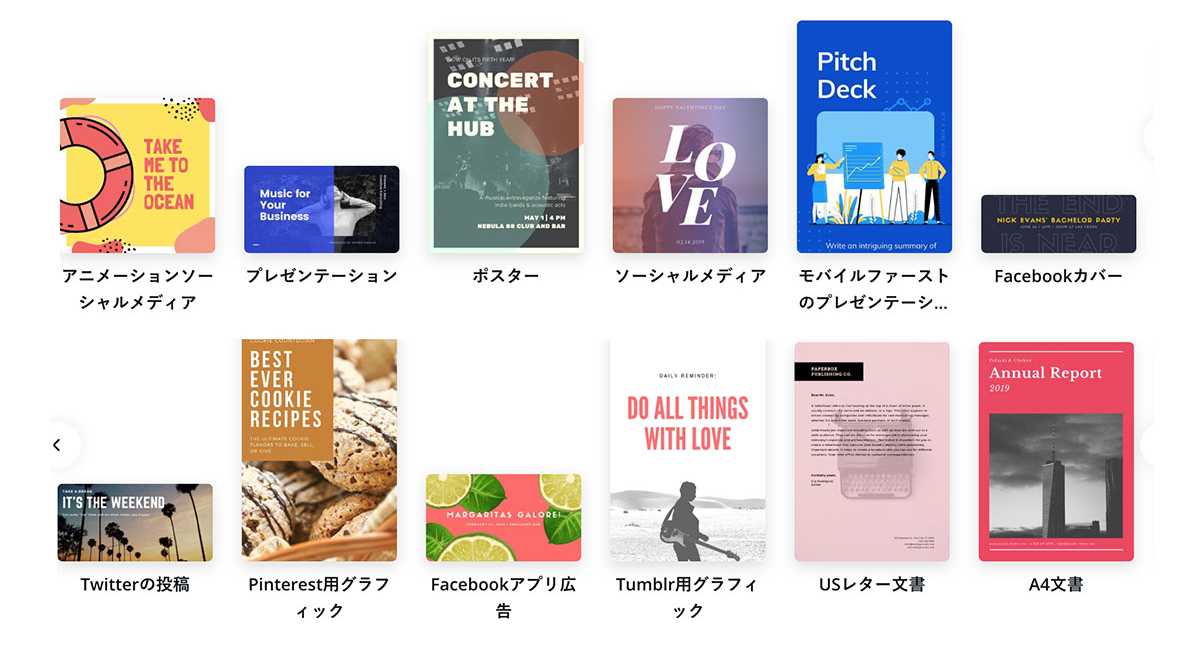 上記の図はCanvaでデザインできるものの一部です。すべて英語のフォントとなっているので、日本語だとうまく作れないのでは?と思ってしまうかもしれませんが、日本語フォントにも対応しているので安心してください。
上記の図はCanvaでデザインできるものの一部です。すべて英語のフォントとなっているので、日本語だとうまく作れないのでは?と思ってしまうかもしれませんが、日本語フォントにも対応しているので安心してください。
もちろん豊富に揃っているというわけではないのですが、無料としては必要十分な日本語フォントが用意されています。
Canvaの登録方法
Canvaの登録方法は3つあります(2020年現在)。
- メールアドレスで登録する方法
- Googleアカウントで登録する方法
- Facebookアカウントで登録する方法
このうちGoogleアカウントとFacebookアカウントはスマホアプリからのみ利用可能です。よって、本記事ではメールアドレスによる登録方法について解説します。
メールアドレスでCanvaに登録する方法
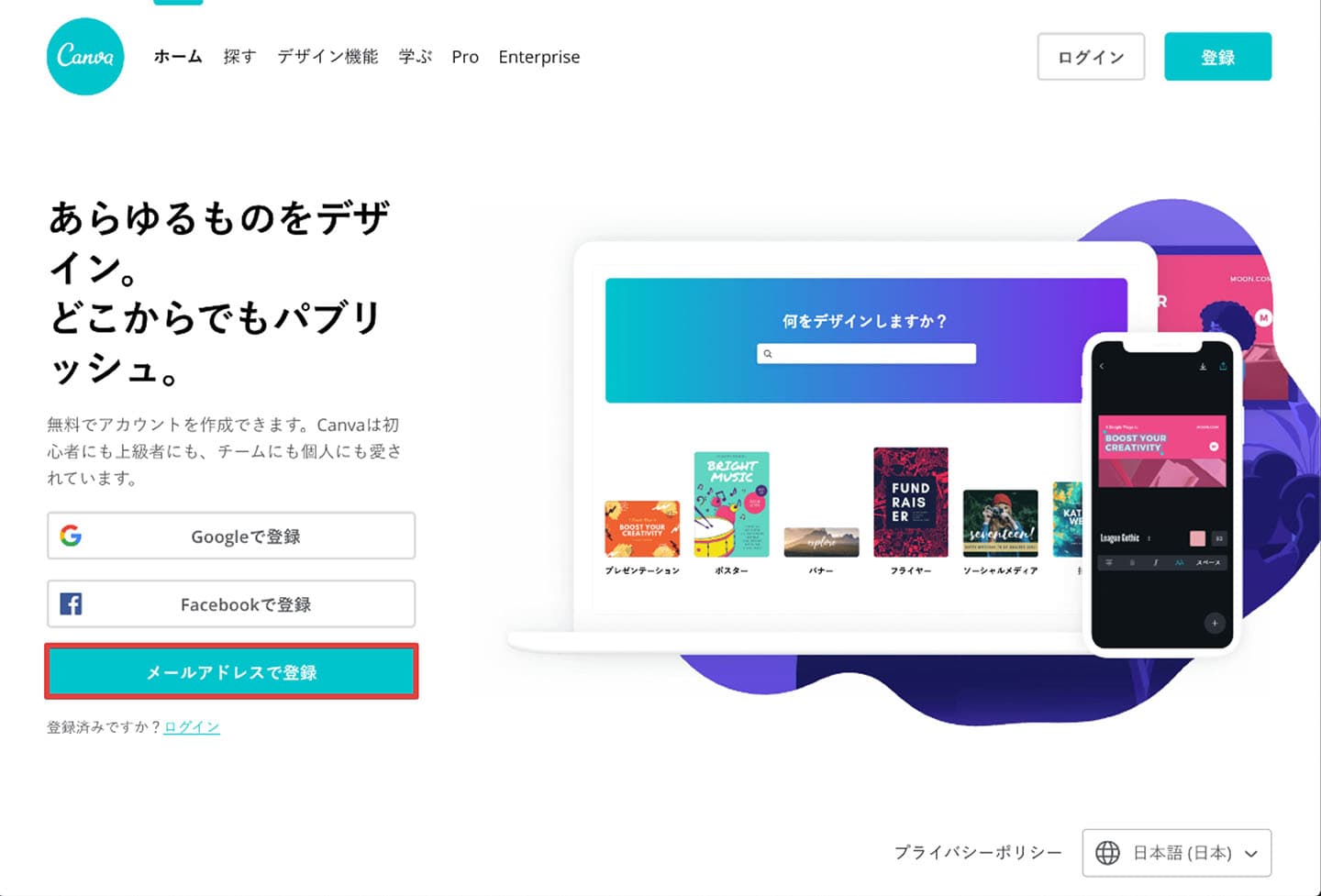 01.はじめに、こちらのURLにアクセスしてCanvaのトップページを開き、左側の項目から「メールアドレスで登録」をクリックします。
01.はじめに、こちらのURLにアクセスしてCanvaのトップページを開き、左側の項目から「メールアドレスで登録」をクリックします。
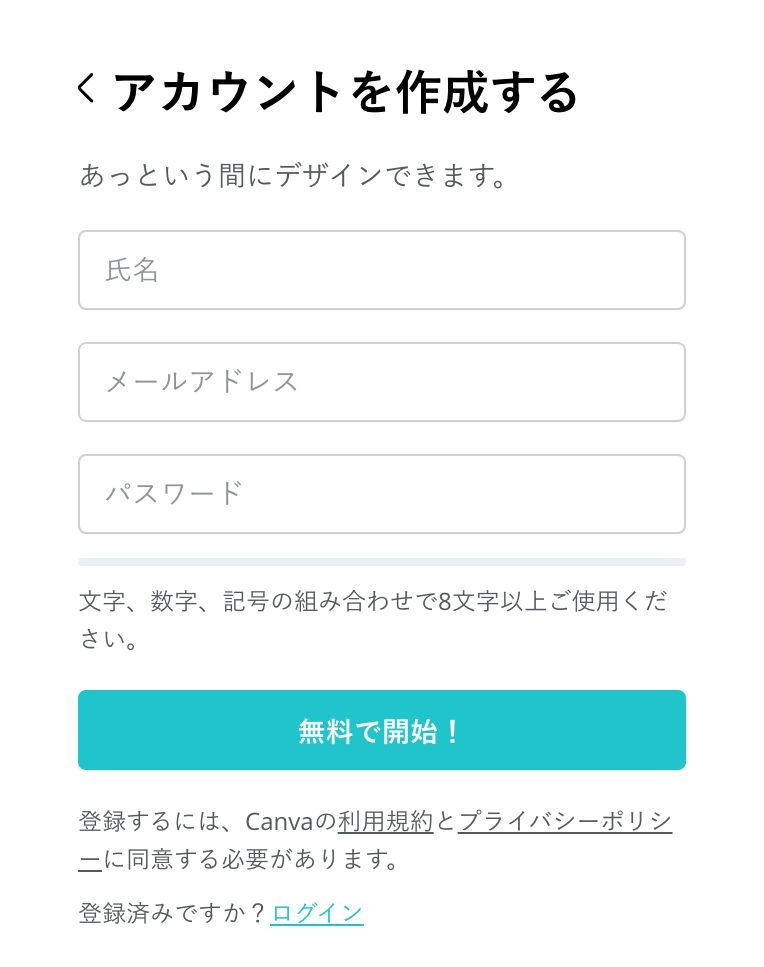 02.「アカウントを作成する」画面に切り替わるので、必要事項を記入して「無料で開始!」ボタンをクリックします。
02.「アカウントを作成する」画面に切り替わるので、必要事項を記入して「無料で開始!」ボタンをクリックします。
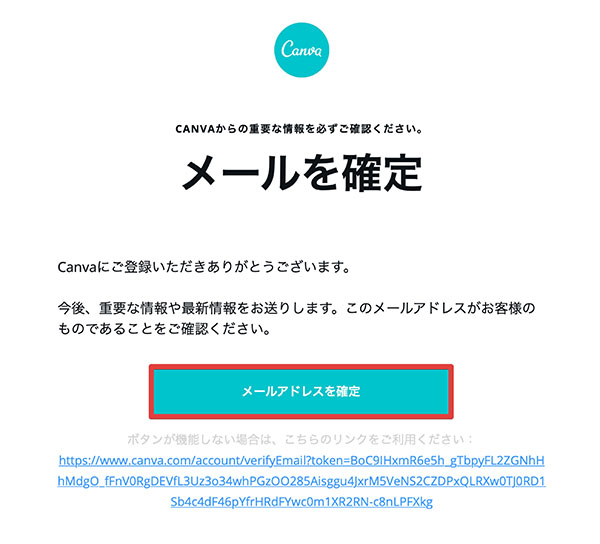 03.Canvaからメールアドレスの確認メールが届くので、「メールアドレスを確定」を押して登録は完了です。
03.Canvaからメールアドレスの確認メールが届くので、「メールアドレスを確定」を押して登録は完了です。
Canvaの使い方
Canvaの使い方はシンプルです。まずデザインしたい素材を選び、用意されているテンプレートや画像を使ってデザインし、その後ダウンロードするという流れです。
本記事ではブログ用のアイキャッチ作成を例に解説していきます。
デザインする素材を選ぶ
 「デザインを作成」一覧の中から「Blogバナー」を選択します。
「デザインを作成」一覧の中から「Blogバナー」を選択します。
デザインする
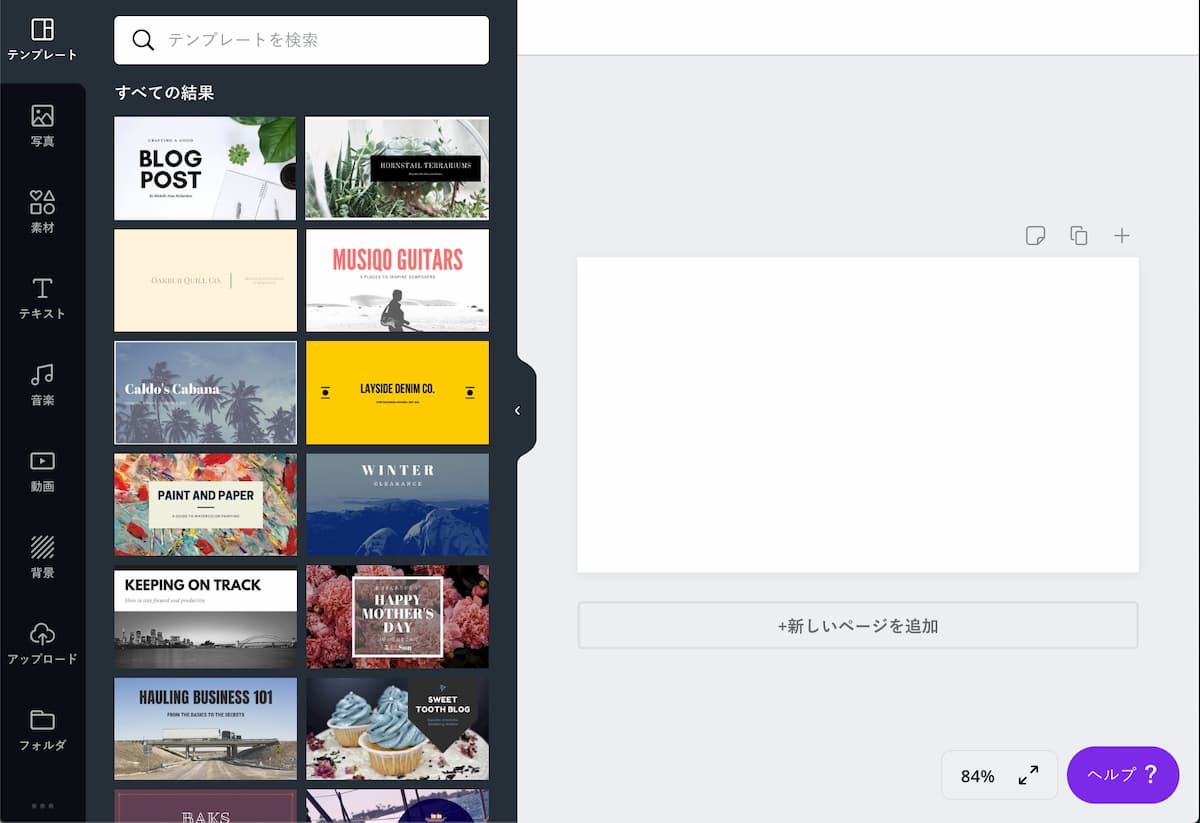 画面が切り替わり、白紙のキャンバスとカスタマイズ用の項目が出てきます。
画面が切り替わり、白紙のキャンバスとカスタマイズ用の項目が出てきます。
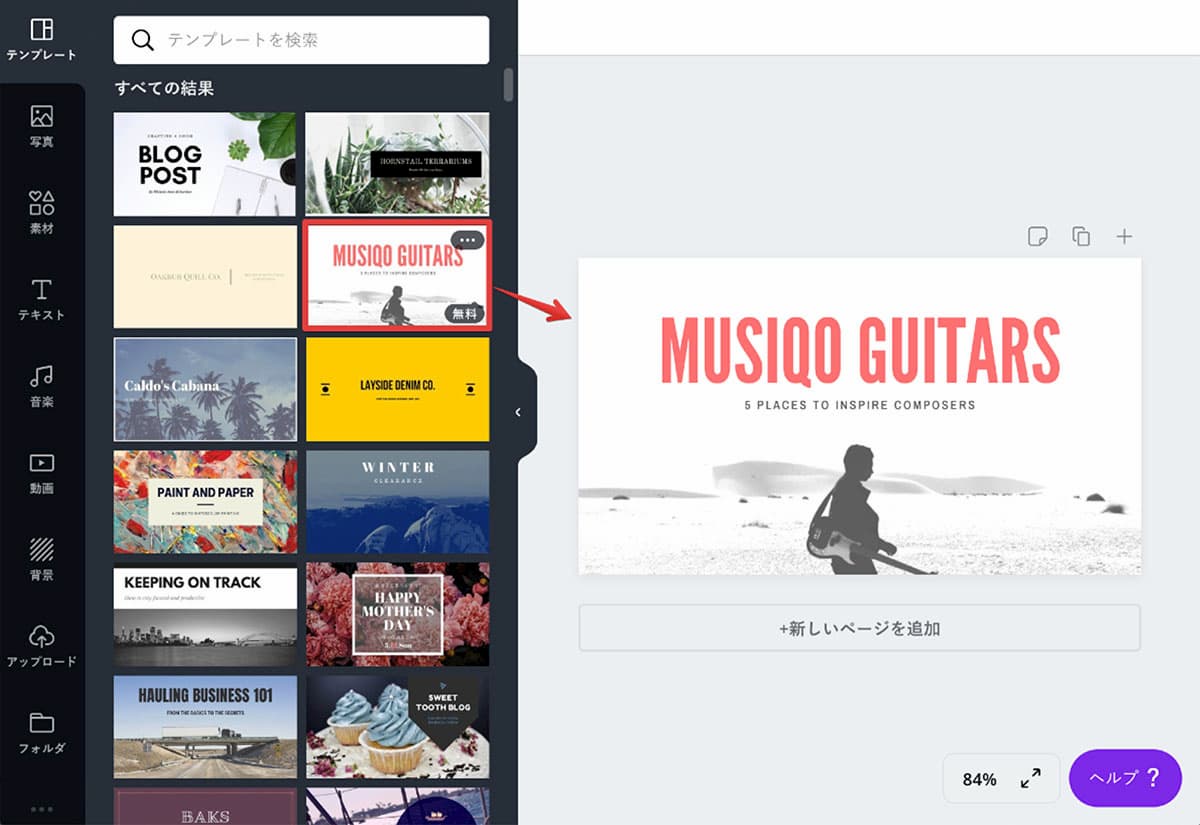 左側のテンプレート一覧から任意のテンプレートをクリックすると、右側のキャンバスにテンプレートが反映されます。
左側のテンプレート一覧から任意のテンプレートをクリックすると、右側のキャンバスにテンプレートが反映されます。
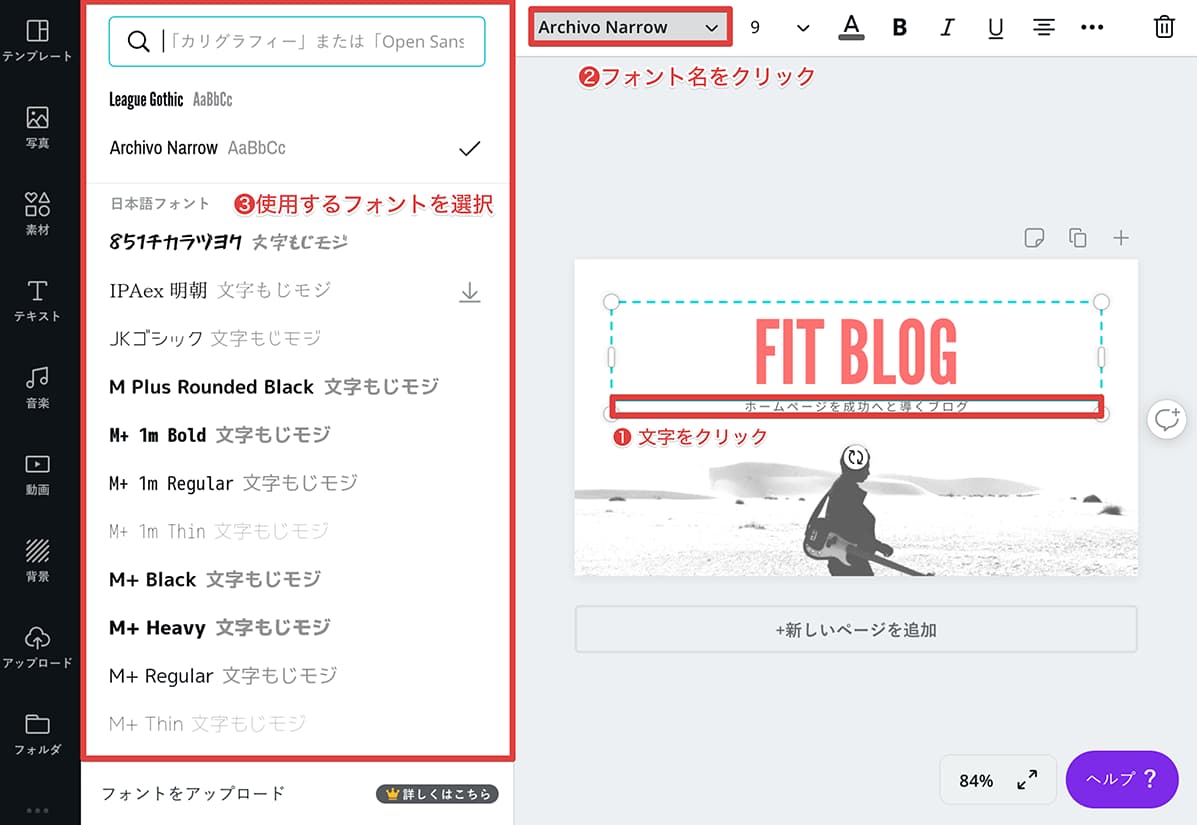 文字の部分をクリックして、打ち替えました。フォントを変更するにはキャンバス左上のフォント名をクリックすると、フォントの一覧が出てくるので任意のフォントを選択します。
文字の部分をクリックして、打ち替えました。フォントを変更するにはキャンバス左上のフォント名をクリックすると、フォントの一覧が出てくるので任意のフォントを選択します。
今回は文字とフォントの変更のみでしたが、背景の写真を変更したり、イラストを追加したりなど色々とカスタムできるので試してみてください。
ダウンロードする
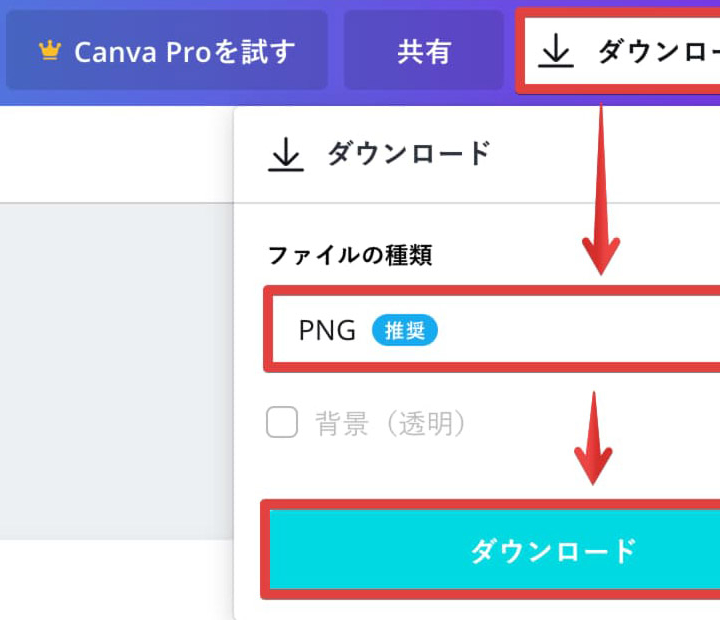 デザインが完成したら、右上のダウンロードをクリックします。ファイルの種類を選択し、ダウンロードボタンをクリックするとダウンロードされます。
デザインが完成したら、右上のダウンロードをクリックします。ファイルの種類を選択し、ダウンロードボタンをクリックするとダウンロードされます。
 このように簡単な操作で、おしゃれなアイキャッチをつくることができました。
このように簡単な操作で、おしゃれなアイキャッチをつくることができました。
よりオリジナリティを出したい場合は、背景写真は手持ちのものを使うか、次にご紹介する有料プランを検討してもいいでしょう。
有料プランでできること
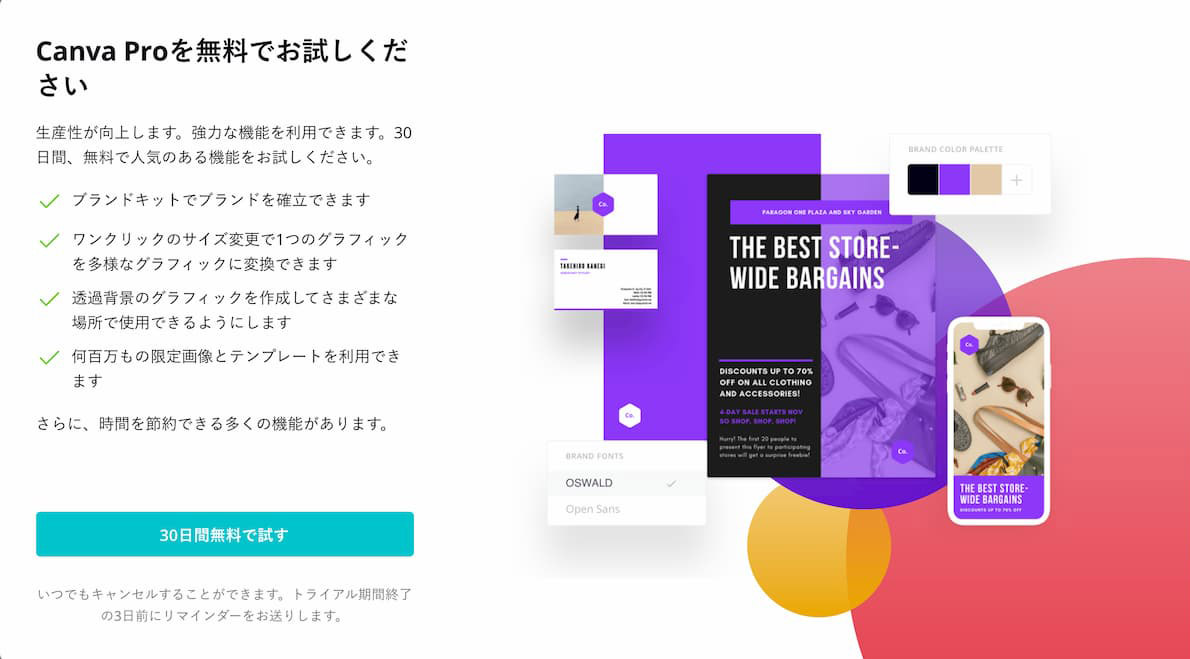 Canvaには「Canva Pro」という有料プランも用意されています。
Canvaには「Canva Pro」という有料プランも用意されています。
- 年払いの場合は9.95ドル/月
- 月払いの場合は12.95ドル/月
写真やテンプレート、フォントなど使える種類が大幅に増えるほか、完成したデザインをワンクリックで様々なサイズに変更できる機能などが利用できます。
30日間は無料で試せるので、社内で導入するときの検証もしやすいです。
Web運用の現場にちょうどいいサービス
本格的にデザインするにはPhotoshopなどのプロ用ソフトが必要です。しかし、実際のWeb運用の現場ではオーバースペックなことがほとんどでしょう。
今回ご紹介した「Canva」は無料で簡単に使えるにも関わらず必要十分なクオリティの素材を作れます。ぜひ、日々の業務にお役立てください。